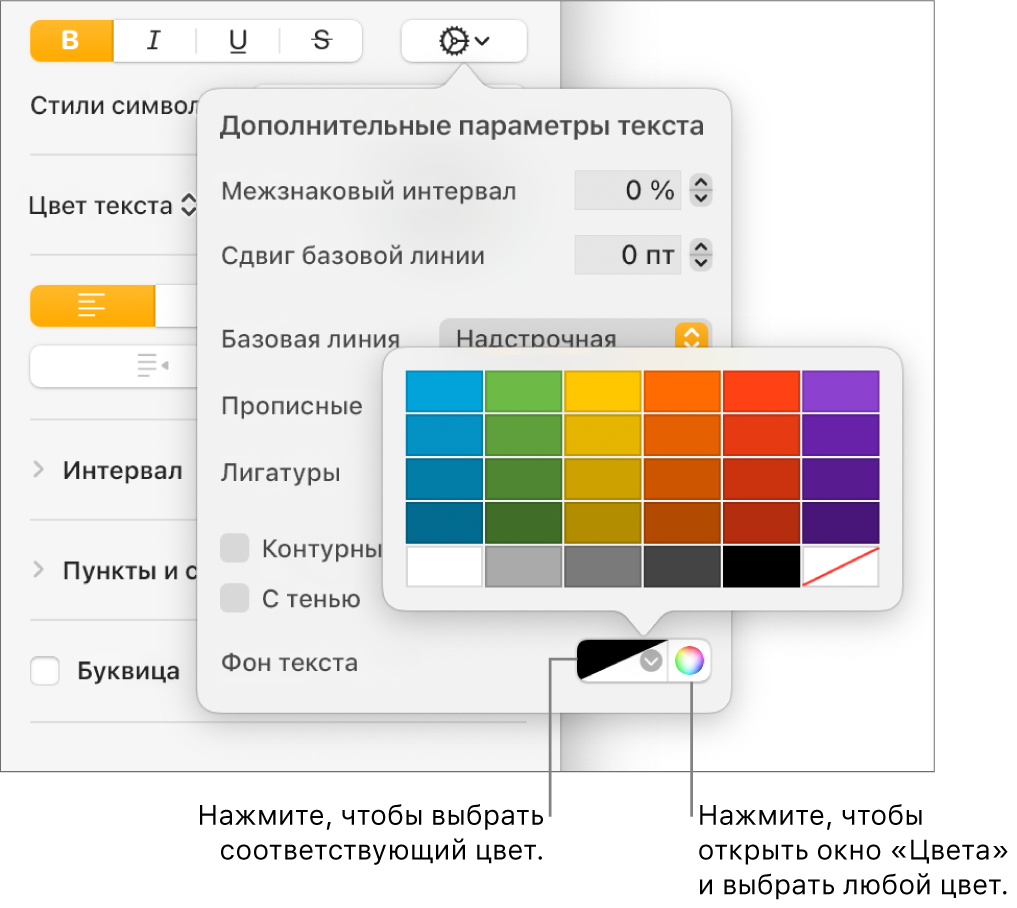Добавление эффекта выделения в текст в Pages на Mac

Можно выбрать цвет фона для любого выбранного текста — отдельных символов, слов или целых абзацев — чтобы создать эффект выделения.
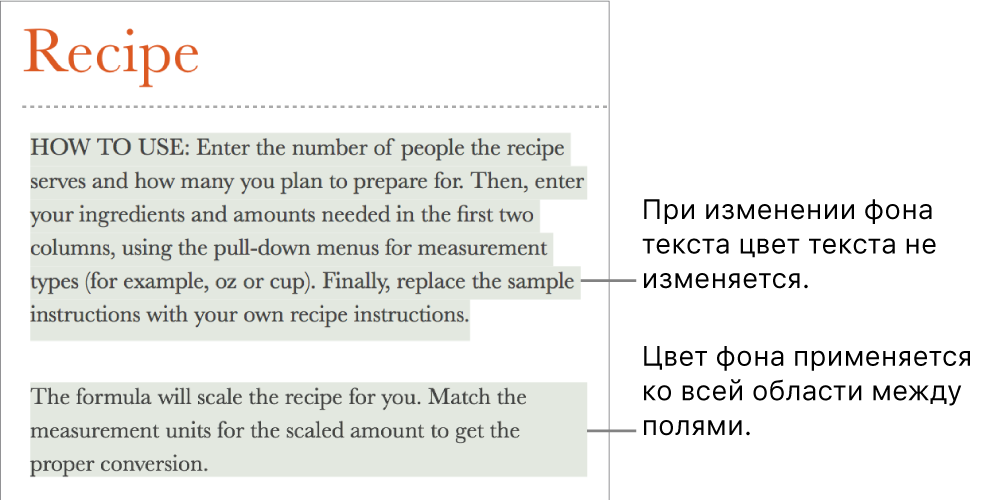
Примечание. Можно также выделить текст для рецензирования, используя инструменты в панели рецензирования и команды в меню «Вставка». Выделение текста не отображается при печати документов. Подробнее об этом выделении цветом см. в разделе Добавление комментариев и управление ими.
Добавление цвета фона для текста
- Выберите текст, который нужно выделить. Если текст расположен в текстовом блоке или фигуре, при нажатии текстового блока или фигуры изменение применяется ко всему тексту, который в них содержится.
- В верхней части боковой панели «Формат»
 нажмите кнопку «Стиль». Если текст расположен в текстовом блоке, таблице или фигуре, сначала нажмите вкладку «Текст» в верхней части боковой панели, затем кнопку «Стиль».
нажмите кнопку «Стиль». Если текст расположен в текстовом блоке, таблице или фигуре, сначала нажмите вкладку «Текст» в верхней части боковой панели, затем кнопку «Стиль».
- В разделе «Шрифт» нажмите .
- Рядом с пунктом «Фон текста» нажмите область цвета слева или цветовой круг справа и выберите цвет. В образцах цвета показаны цвета, соответствующие используемому шаблону. Цветовой круг используется для открытия окна цветов, в котором можно выбрать любой цвет.
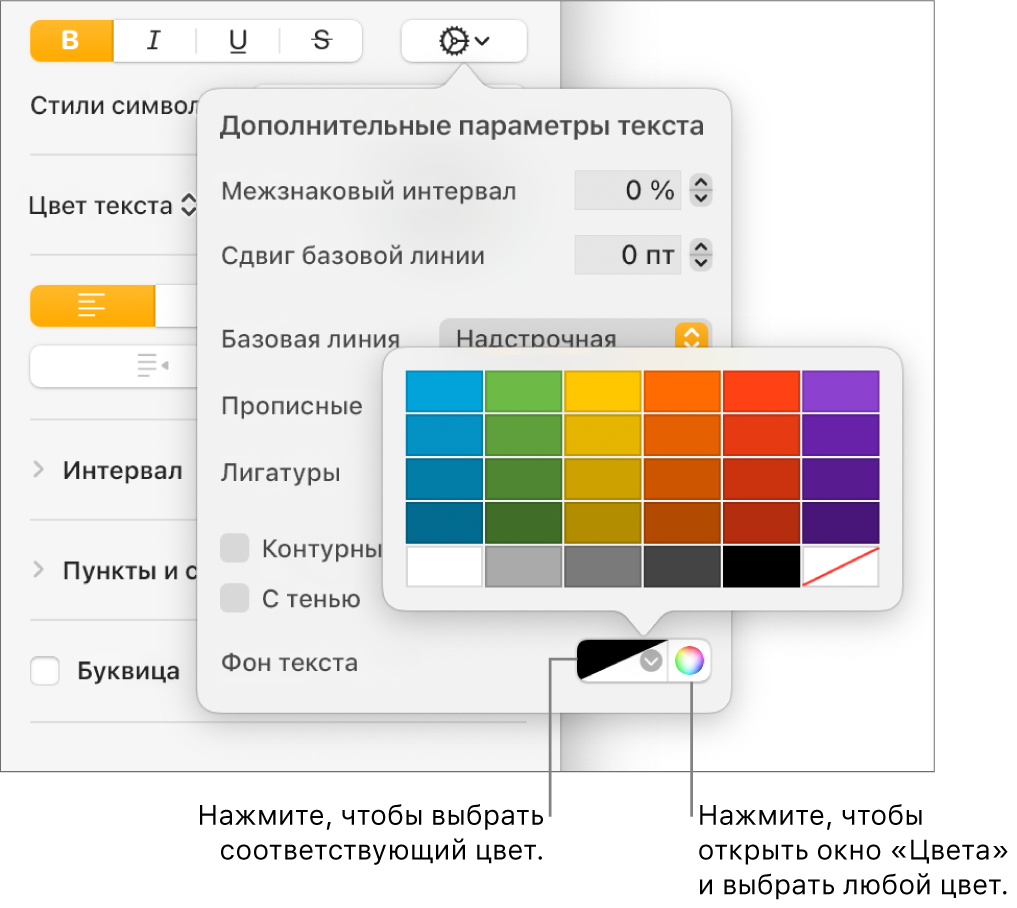
- Нажмите в любом месте документа, чтобы закрыть элементы управления и применить цвет.
Совет. Если Вы часто добавляете цвет фона, можно создать стиль символа, в котором используется заливка текста определенным цветом фона. Затем можно выбрать этот стиль во всплывающем меню «Стили символов», чтобы выделить текст этим цветом. Можно также создать сочетание клавиш для применения стиля символов.
Удаление цвета фона для текста
Если цвет, который требуется удалить, служит фоном выбранных слов или строк, не заполняя область между полями, используйте этот способ для удаления заливки.

- Выберите определенный текст или нажмите внутри текста. Если открывается комментарий, нажмите «Удалить» в комментарии. Выделение было добавлено с помощью панели рецензирования. Если комментарий не открывается, перейдите к следующим шагам.
- В верхней части боковой панели «Формат» нажмите кнопку «Стиль». Если текст расположен в текстовом блоке, таблице или фигуре, сначала нажмите вкладку «Текст» в верхней части боковой панели, затем кнопку «Стиль».
- В разделе «Шрифт» нажмите .
- Рядом с пунктом «Фон текста» нажмите область цвета слева, затем в правом нижнем углу нажмите образец цвета, перечеркнутый диагональной линией.
Добавление цвета фона для абзацев
Используйте этот метод, когда требуется добавить цвет фона в виде цветового блока, заполняющего область между полями.
Нажмите абзац или выберите несколько абзацев, для которых нужно добавить цвет фона.
Совет. Если в последующих абзацах не требуется использовать цвет фона, сначала нажмите клавишу Return для начала нового абзаца, а затем добавьте цвет, или добавьте цвет по окончании ввода текста.

Вверху боковой панели «Формат» нажмите кнопку «Макет».
В разделе «Фон абзаца» выполните одно из указанных действий.
- Выберите цвет, предназначенный для используемого шаблона. Нажмите область цвета слева, затем выберите цвет.
- Выбор любого цвета. Нажмите цветовой круг, затем выберите цвет в окне цветов.
Удаление цвета фона для абзацев
Если цвет, который требуется удалить, заполняет область между полями, можно использовать этот метод для удаления заливки.

- Выберите абзацы, в которых нужно удалить цвет фона.
- В верхней части боковой панели «Формат» нажмите кнопку «Макет».
- В разделе «Фон абзаца» нажмите область цвета слева, затем нажмите каталог справа внизу, перечеркнутый диагональной линией.
Если при нажатии текста вокруг него появляются манипуляторы выбора, а цвет не удаляется, то текст находится в текстовом блоке. Цвет может являться заливкой этого текстового блока. См. раздел Удаление заливки.

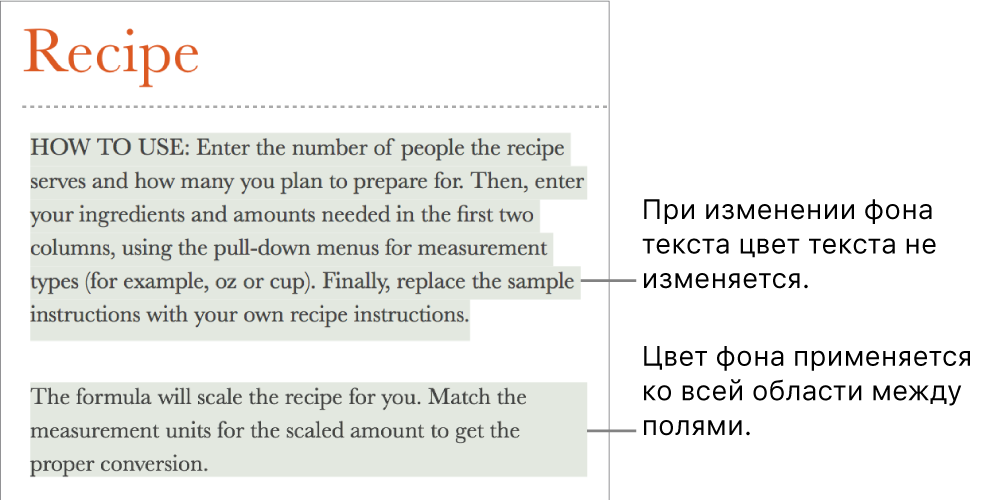

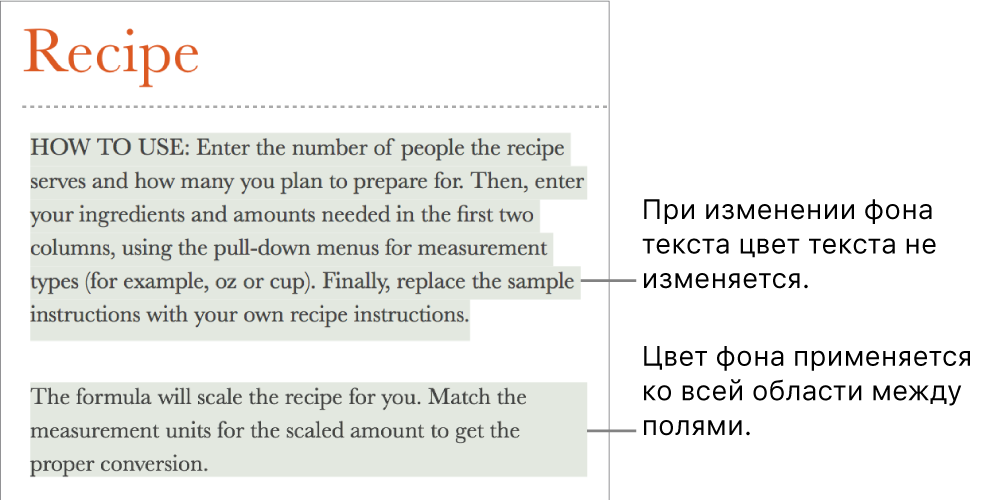
 нажмите кнопку «Стиль». Если текст расположен в текстовом блоке, таблице или фигуре, сначала нажмите вкладку «Текст» в верхней части боковой панели, затем кнопку «Стиль».
нажмите кнопку «Стиль». Если текст расположен в текстовом блоке, таблице или фигуре, сначала нажмите вкладку «Текст» в верхней части боковой панели, затем кнопку «Стиль».